- 563
- 23 521 488
짤막한 강좌
South Korea
Приєднався 17 жов 2012
필요한 모든분들에게 도움이 되는 강좌가 되기를 바랍니다.
블로그 : hantip.net / 이메일 : 5001298@gmail.com
블로그 : hantip.net / 이메일 : 5001298@gmail.com
MAXIFS, MINIFS 함수와 혼합 참조 완벽 가이드 | 조건에 맞는 최대/최소값 구하기!
0:00 강의 내용 소개
0:44 max, min 함수로 최대, 최소 판매금액 구하기
1:33 maxifs, minifs 함수로 조건에 일치하는 최대, 최소 판매금액 구하기
3:28 둘 이상의 조건에 일치하는 최대값 구하기
5:05 혼합 참조 완벽 가이드
실습 데이터 다운로드 → hantip.net/709
강좌가 도움이 되셨다면 구독, 좋아요, 알림 설정을 잊지 마세요! 업데이트 되는 새로운 강좌 소식을 받을 수 있습니다. 그리고 구독자 분들의 응원 댓글은 더 좋은 영상을 만드는데 원동력이 됩니다.
쉽게 배워 바로 써먹는 엑셀 32강 순서대로 학습하려면ua-cam.com/play/PLxKIudZ9zp0PkYljGqlspTt3ySPcYpOWL.html&si=cKz67PCVrPlV14gp
엑셀 실무 능력 키우기를 순서대로 학습하려면 ua-cam.com/play/PLxKIudZ9zp0PkYljGqlspTt3ySPcYpOWL.html&si=cKz67PCVrPlV14gp
📢 회사에서 쓰는 진짜 엑셀!
[된다! 7일 실무 엑셀] 구매하기
- 예스24 www.yes24.com/Product/Goods/76182394
- 교보문고 product.kyobobook.co.kr/detail/S000001817934
- 알라딘 www.aladin.co.kr/shop/wproduct.aspx?ItemId=198405108
동영상 강좌를 시청만 하지 말고 직접 영상을 보고 따라 해보세요. 엑셀을 쉽게 익힐 수 있습니다.
#엑셀함수 #maxifs #minifs #혼합참조
0:44 max, min 함수로 최대, 최소 판매금액 구하기
1:33 maxifs, minifs 함수로 조건에 일치하는 최대, 최소 판매금액 구하기
3:28 둘 이상의 조건에 일치하는 최대값 구하기
5:05 혼합 참조 완벽 가이드
실습 데이터 다운로드 → hantip.net/709
강좌가 도움이 되셨다면 구독, 좋아요, 알림 설정을 잊지 마세요! 업데이트 되는 새로운 강좌 소식을 받을 수 있습니다. 그리고 구독자 분들의 응원 댓글은 더 좋은 영상을 만드는데 원동력이 됩니다.
쉽게 배워 바로 써먹는 엑셀 32강 순서대로 학습하려면ua-cam.com/play/PLxKIudZ9zp0PkYljGqlspTt3ySPcYpOWL.html&si=cKz67PCVrPlV14gp
엑셀 실무 능력 키우기를 순서대로 학습하려면 ua-cam.com/play/PLxKIudZ9zp0PkYljGqlspTt3ySPcYpOWL.html&si=cKz67PCVrPlV14gp
📢 회사에서 쓰는 진짜 엑셀!
[된다! 7일 실무 엑셀] 구매하기
- 예스24 www.yes24.com/Product/Goods/76182394
- 교보문고 product.kyobobook.co.kr/detail/S000001817934
- 알라딘 www.aladin.co.kr/shop/wproduct.aspx?ItemId=198405108
동영상 강좌를 시청만 하지 말고 직접 영상을 보고 따라 해보세요. 엑셀을 쉽게 익힐 수 있습니다.
#엑셀함수 #maxifs #minifs #혼합참조
Переглядів: 1 244
Відео
엑셀 함수] 둘 이상 조건에 맞는 값 표에서 찾아오는 수식 | VLOOKUP 함수로는 구할 수 없네!! #index #match #indexmatch #vlookup
Переглядів 2,5 тис.28 днів тому
조건에 맞는 값을 표에서 찾아올 때 일반적으로 VLOOKUP 함수를 사용합니다. 하지만 검색할 조건이 둘 이상인 경우에는 단순히 VLOOKUP 함수를 사용해 원하는 결과를 구할 수 없습니다. 이 경우 INDEX, MATCH 함수를 사용해 배열 수식을 작성하면 됩니다. 파워 쿼리를 활용하면 함수를 사용하지 않고도 쉽게 결과를 구할 수 있지만 사용하는 버전에 따라 파워 쿼리를 사용할 수 없어 꼭 함수를 사용해야 하는 경우 강의에서 소개하는 수식을 배우면 됩니다. 실습 데이터 다운로드 → hantip.net/708 강좌가 도움이 되셨다면 구독, 좋아요, 알림 설정을 잊지 마세요! 업데이트 되는 새로운 강좌 소식을 받을 수 있습니다. 그리고 구독자 분들의 응원 댓글은 더 좋은 영상을 만드는데 원동력이 됩니다....
엑셀] 시간 표시 막대와 슬라이서로 대시보드 완성 | 클릭하면 보고서가 변한다고??
Переглядів 2 тис.Місяць тому
시간 표시 막대와 슬라이서를 삽입해 보고서를 동적으로 분석하는 대시보드 작성법을 학습합니다. 데이터를 한눈에 파악하는 편리한 보고서를 작성할 수 있습니다. ※ 대시보드는 데이터를 시각적으로 표현하고 분석할 수 있도록 차트, 표, 피벗 테이블 등을 통합하여 중요한 정보를 쉽게 파악할 수 있게 해주는 도구입니다. 00:00 강의 소개 00:56 피벗 테이블 이름 변경 02:20 차트 편집 07:05 시간 표시 막대 삽입과 보고서 연결 10:18 슬라이서 삽입과 보고서 연결 실습 데이터 다운로드 → hantip.net/706 강좌가 도움이 되셨다면 구독, 좋아요, 알림 설정을 잊지 마세요! 업데이트 되는 새로운 강좌 소식을 받을 수 있습니다. 그리고 구독자 분들의 응원 댓글은 더 좋은 영상을 만드는데 원동력...
엑셀 함수] XLOOKUP 함수 완벽 마스터 | VLOOKUP 아니고 XLOOKUP??
Переглядів 3,7 тис.Місяць тому
이벤트 응모명단에서 연락처에 일치하는 고객명과 고객주소를 찾아오려고 합니다. 이때 XLOOKUP 함수를 사용해보세요. XLOOKUP 함수는 엑셀 2021 버전 마이크로소프트 365에서 사용할 수 있는 함수로 VLOOKUP 함수보다 인수 사용이 직관적이고 규칙이 까다롭지 않아 사용이 훨씬 쉽습니다. 00:00 강의 시작 00:39 XLOOKUP 함수 기본 작성 02:10 일치하는 항목 없을 때 처리 방법 03:43 유사 일치하는 값 찾기 실습 데이터 다운로드 → hantip.net/705 강좌가 도움이 되셨다면 구독, 좋아요, 알림 설정을 잊지 마세요! 업데이트 되는 새로운 강좌 소식을 받을 수 있습니다. 그리고 구독자 분들의 응원 댓글은 더 좋은 영상을 만드는데 원동력이 됩니다. 쉽게 배워 바로 써먹는...
엑셀 데이터 표시 형식 총정리 | 데이터 가치를 더욱 효과적으로 전달할 수 있어요!
Переглядів 2,6 тис.2 місяці тому
셀에 입력된 데이터를 빠르게 인식하고 읽기 쉽게 하려면 데이터 표시 형식을 설정할 수 있어야 합니다. 예를 들어 금액에 천 단위마다 쉼표를 표시하면 금액의 단위가 읽기 쉬워지고 숫자에 단위 문자를 붙이면 데이터의 이해가 빨라집니다. 그리고 날짜와 요일을 함께 표시해야 할 때도 있습니다. 하지만 금액을 입력할 때마다 직접 천 단위마다 쉼표를 입력하는 것은 효율적이지 않습니다. 더 중요한 게는 숫자의 단위 문자를 직접 입력하면 문자 형식으로 인식해 계산할 수 없는 데이터가 됩니다. 그래서 입력한 데이터와 무관하게 표시 형식을 설정할 수 있다면 앞에서 설명한 문제는 해결할 수 있습니다. 00:00 강의 소개 00:54 회계, 통화, 음수 표시 형식 03:42 백분율, 소수 자릿수 지정 05:43 숫자를 한글...
엑셀 수식을 작성할 때 포기하면 안 되는 절대 참조 방식
Переглядів 1,6 тис.2 місяці тому
이번 강의에서는 수식을 작성할 때 절대 피할 수 없는 절대 참조 방식에 대해 소개하고 있습니다. 수식을 작성하고 나머지 결과를 빠르게 구하기 위해 수식을 복사합니다. 이때 참조 셀이 상대 참조되어 변하는데, 변하면 안되는 경우가 있습니다. 이 경우 절대 참조 방식을 사용해야 합니다. 수식에서 셀을 처음 참조하면 상대 참조합니다. 이 상태에서 F4키를 한 번 누르면 절대 참조로 바꿀 수 있습니다. 강좌가 도움이 되셨다면 구독, 좋아요, 알림 설정을 잊지마세요! 업데이트 되는 새로운 강좌 소식을 받을 수 있습니다. 그리고 구독자 분들의 응원 댓글은 더 좋은 영상을 만드는데 원동력이 됩니다. 쉽게 배워 바로 써먹는 엑셀 32강 순서대로 학습하려면ua-cam.com/play/PLxKIudZ9zp0PkYljGq...
데이터 전처리가 쉬워지는 파워 쿼리 | 파워 쿼리만 잘 써도 업무가 쉬워진다
Переглядів 2,6 тис.3 місяці тому
데이터 전처리가 쉬워지는 파워 쿼리 | 파워 쿼리만 잘 써도 업무가 쉬워진다
열 두 달 매출 파일 파워 쿼리로 피벗 테이블 만들고 구성비, 누계 표시
Переглядів 1,9 тис.3 місяці тому
열 두 달 매출 파일 파워 쿼리로 피벗 테이블 만들고 구성비, 누계 표시
엑셀 조건부 서식 | 특정 데이터를 강조하려면 이 기능을 사용하면 됩니다
Переглядів 2,4 тис.3 місяці тому
엑셀 조건부 서식 | 특정 데이터를 강조하려면 이 기능을 사용하면 됩니다
고급 필터 문제 풀이는 이렇게 하면 됩니다 | 컴퓨터활용능력 1급 실기 엑
Переглядів 1,3 тис.4 місяці тому
고급 필터 문제 풀이는 이렇게 하면 됩니다 | 컴퓨터활용능력 1급 실기 엑
파워 쿼리(Power Query) 사용 4가지 단계 | 어려울 것이라는 선입견을 한 방에 날려줍니다👍
Переглядів 10 тис.6 місяців тому
파워 쿼리(Power Query) 사용 4가지 단계 | 어려울 것이라는 선입견을 한 방에 날려줍니다👍
엑셀 함수] 다중IF or IFS 함수 | 아하! 조건이 여러 개면 이 함수를 사용하면 되네~
Переглядів 7 тис.6 місяців тому
엑셀 함수] 다중IF or IFS 함수 | 아하! 조건이 여러 개면 이 함수를 사용하면 되네~
글머리표가 있는 문서 작성하기_문단 모양 설정과 고정폭 빈 칸 - 된다! 7일 실무 한글 01-6
Переглядів 4,9 тис.9 місяців тому
글머리표가 있는 문서 작성하기_문단 모양 설정과 고정폭 빈 칸 - 된다! 7일 실무 한글 01-6
3가지 예시로 배우는 쪽 테두리 삽입 - 된다! 7일 실무 한글 05-3
Переглядів 3,5 тис.9 місяців тому
3가지 예시로 배우는 쪽 테두리 삽입 - 된다! 7일 실무 한글 05-3
색/그라데이션/그림으로 문서 배경 넣기 - 된다! 7일 실무 한글
Переглядів 4,7 тис.9 місяців тому
색/그라데이션/그림으로 문서 배경 넣기 - 된다! 7일 실무 한글
수학 문제 입력하면서 수식 작성법 익히기 - 된다! 7일 실무 한글 05-1
Переглядів 2,7 тис.9 місяців тому
수학 문제 입력하면서 수식 작성법 익히기 - 된다! 7일 실무 한글 05-1
엑셀 함수] IF, LEN, REPLACE 함수로 이름 가운데 글자를 별표로 처리
Переглядів 8 тис.Рік тому
엑셀 함수] IF, LEN, REPLACE 함수로 이름 가운데 글자를 별표로 처리
엑셀 파워 쿼리] 열 피벗 해제 | 피벗 테이블 작성이 안 되는 데이터가 있어요~ 해결 방법을 알려드립니다
Переглядів 8 тис.Рік тому
엑셀 파워 쿼리] 열 피벗 해제 | 피벗 테이블 작성이 안 되는 데이터가 있어요~ 해결 방법을 알려드립니다
엑셀 함수] VLOOKUP 함수 총정리 | 이 강좌 하나로 VLOOKUP 함수를 완벽하게 학습할 수 있습니다! 👍😍
Переглядів 36 тис.Рік тому
엑셀 함수] VLOOKUP 함수 총정리 | 이 강좌 하나로 VLOOKUP 함수를 완벽하게 학습할 수 있습니다! 👍😍
정확한 정보 입력을 유도하는 누름틀과 체크 박스 - 된다! 7일 실무 한글
Переглядів 8 тис.Рік тому
정확한 정보 입력을 유도하는 누름틀과 체크 박스 - 된다! 7일 실무 한글
엑셀] 셀을 선택하면 행/열에 색상이 표시되는 방법 👍 | 실무에 바로 사용해 보세요📢
Переглядів 36 тис.Рік тому
엑셀] 셀을 선택하면 행/열에 색상이 표시되는 방법 👍 | 실무에 바로 사용해 보세요📢
엑셀 파워 쿼리] 두 시트를 비교해 일치 or 불일치 데이터 추출 | 칼퇴를 부르는 파워 쿼리
Переглядів 43 тис.Рік тому
엑셀 파워 쿼리] 두 시트를 비교해 일치 or 불일치 데이터 추출 | 칼퇴를 부르는 파워 쿼리
엑셀 파워 쿼리] 실무 예제를 사용해 중복 데이터 추출하기 | 칼퇴 보장합니다! 👍👍👍
Переглядів 18 тис.Рік тому
엑셀 파워 쿼리] 실무 예제를 사용해 중복 데이터 추출하기 | 칼퇴 보장합니다! 👍👍👍
엑셀 실무] 피벗 테이블에서 사용자 지정 정렬 | 1 다음에 10이 정렬될 때 해결 방법
Переглядів 9 тис.Рік тому
엑셀 실무] 피벗 테이블에서 사용자 지정 정렬 | 1 다음에 10이 정렬될 때 해결 방법
![엑셀 함수] 둘 이상 조건에 맞는 값 표에서 찾아오는 수식 | VLOOKUP 함수로는 구할 수 없네!! #index #match #indexmatch #vlookup](http://i.ytimg.com/vi/vPoLgE5_3LY/mqdefault.jpg)
![엑셀 함수] 둘 이상 조건에 맞는 값 표에서 찾아오는 수식 | VLOOKUP 함수로는 구할 수 없네!! #index #match #indexmatch #vlookup](/img/tr.png)
![엑셀] 시간 표시 막대와 슬라이서로 대시보드 완성 | 클릭하면 보고서가 변한다고??](http://i.ytimg.com/vi/v432qsPW-KU/mqdefault.jpg)
![엑셀 함수] XLOOKUP 함수 완벽 마스터 | VLOOKUP 아니고 XLOOKUP??](http://i.ytimg.com/vi/4sx4NQJUMFo/mqdefault.jpg)





글꼴서식 글머리기호 단락서식 순으로 하면 스타일이 제대로 지정이 되는데 글꼴서식 단락서식 글머리기호 순이나 글머리 글꼴서식 단락서식 순으로 하면 들여쓰기 0 적용이 안되네요?
또 질문이 있습니다. 함수 입력할 때 학생정보 말고 그 안에 있는 이름 과목 등 정보를 입력해서 비교해도 되나요. 제 자료는 학생정보에 해당하는 번호가 의미가 없어서 그러는데...
엔터쳤을 때 스타일이 자동으로 나오게 할 수는 없을까요? 예를 들어 1. 업무의 의의 에서 엔터를 치면 자동으로 2. 부터 시작하고 싶습니다.
전 조건이 false가 아니라 0이 나오는데요. 뭐가 잘못됐나요?
COUNTIF 함수의 결과는 숫자가 나옵니다. 이것을 논리 결과인 참, 거짓으로 나타내려면 비교 연산자를 추가한 명제로 바꿔야 합니다. 4:12 부분에서 마지막에 <1 을 추가하는 부분이 바로 명제로 바꾸는 부분입니다.
@@hantip <1을 추가했는데도 0이 나오는데요? 문돌이라 함수는 어렵습니다
작성한 수식 전체를 보여주세요.
성공했어요. <1을 괄호밖에 넣어야 했는데.... 엉뚱하게 괄호안에 넣네요. 정말 감사합니다. 이런 기능이 정말 필요했는데요.
안녕하세요. 이게 한 파일에서 vba코드 작성해두면 다른 파일을 열었을때도 실행키 누르면 적용이되는 부분일까요? 아니면 방법이 따로 있을까요 ㅜㅜ?
엑셀에서 기본 제공하는 기능이 아니라서 사용자가 직접 설정하는 것입니다. VBA 코드와 조건부 서식 기능 두가지가 적용되어야 해서 사용자가 직접 작업해야 합니다.
책 구입했습니다. 어려워서 매번 포기한 엑셀 이번에는 선생님의 강의로 꼭 정복하겠습니다! 감사합니다😊
응원합니다.
마지막 표에서요 로마숫자 설정 후 정가운데로 안가는데 이유가 있을까요?(문단 가운데 설정 다 했어요)
문단 가운데 정렬이 안될 이유가 없습니다. 아무래도 파일을 봐야 원인을 알 수 있을 듯 합니다.
선생님의 엑셀과 한글책으로 전산능력이 향상되어 업무에 대한 두려움이 많이 줄어들었습니다. 감사합니다. 아주 많은 전산책들이 있지만 선생님의 책과 강의는 특별해요 가려운 곳을 긁어주는 실질적인 설명에 감탄하곤 합니다. 실무 엑셀/파포/워드.한글 책이 있긴한데요 엑셀과 한글처럼 파워포인트만 나와있는 책도 내실 계획이 혹시 없으실까요? 파포를 전혀 모르지만 선생님 책과 강의라면 잘 할 수 있을 것 같아요
파워포인트의 기능은 '엑파워한' 책에서 다루는 정도면 적당하다고 생각합니다. 좀 더 다루려고 하면 디자인적인 요소를 넣어야 해서 아직 출간을 계획하고 있지는 않습니다.
@@hantip 네 선생님 답변감사합니다
어떤 게 더 간단할까? 이 방식? 아님 text함수에 aaa가 더 간단할까?
셀 서식 기능으로 요일은 나타낸 것은 겉으로 보이는 것만 요일이지만 TEXT 함수를 이용한 결과는 요일을 텍스트로 실제 나타낸 것이라서 더 나은 방법입니다.
워드 번호매기기 너무 어려웠는데 감사합니다 ㅜㅜ 사람하나 살리셨어요 ㅜ
선생님 4:54 단축키 콘트롤키 1번이 ctrl+1 누르라는 뜻인가요?ㅠ 왜 전 안 뜨는거죠?ㅠㅠㅠㅠ 도와주세여ㅠㅠ
<Ctrl + 1> 맞습니다. 마우스 오른쪽 클릭해서 [셀 서식]을 선택해도 됩니다.
감사합니다
많이 배웁니다 선생님~
마지막 강좌까지 봤습니다. 많은 도움됬습니다. 감사합니다.
예제파일은 어디 있나요
답글이 늦었네요^^; hantip.net/711 건강한 여름 보내세요.
@@hantip 아주 감사합니다 ^^
안녕하세요. 오늘 강의의 2번째 case (월별파일 통합)에서, Binary 통합을 누르면, 아래 오른쪽에 강의에서처럼 표가 아니라, 파일 명과 함께 엑셀파일 아이콘이 나옵니다. 무시하고 병합하면, 매개변수에, 첫 파일 이름이 아니라 "MyGrid"와 "sheet1" 두 개가 나오는데, 무엇이 문제 일까요.. "Mygrid"로 실행하면, 피벗시 월별 data가 나오지 않습니다..(sheet도 마찬가지입니다.) - 확인해보니 각 월별 파일의 내용에는 날짜나 월의 기록이 없습니다. 유일한 구분자는 파일 명입니다. 이 경우 피벗시 월별 집계를 할 수 있는 방법이 있을까요..
책 제목 진짜 잘 지었네요..바로 사고싶음
한강사님!! 덕천동 노털이 한번씩 볼때 마다 새롭네요....그런데 SUMIFS함수를 사용해서 품명을 입력하면 단가가 나타나는 방법도 있다고 하네요. OFFSET함수보다 가볍고 좋다고 하는데 한번 검토해서 알려주시면 고맙겠습니다.
OFFSET 함수와 SUMIFS 함수는 샤용 용도가 다릅니다.
앞쪽에 · 점은 어떻게 없애는지 알 수 있을까요?
단락 앞에 나타나는 점은 실제 보여지는 것이 아니라 단락이라는 의미입니다. 따로 없앨 필요없고, 없애는 방법도 없었던 것으로 기억합니다. ^^;
와우 짱 입니다.
감사합니다.
세부종류 추가하듯이 물품종류도 마찬가지로 추가하려면 어떻게 해야 하나요?
[이름 정의]에서 OFFSET 함수를 이용해 동적 범위 선택을 적용할 수 있습니다.
고맙고 감사합니다. 선생님.
정말 유용한 내용입니다. 감사합니다!
안녕하세요. 항상 감사합니다. If(vkookup)서식이 된 시트의 내용을 삭제 했더니 함수까지 삭제가 되는데 함수를 유지할 수 없나요?
수식은 시트에 입력된 내용이므로 시트의 내용을 삭제하면 당연히 함수도 삭제됩니다. [시트 보호] 기능으로 내용을 지울 수 없는 셀을 지정할 수 있습니다.
한자키 입력시 한자키가 없는 키보드는 뭘 선택해야 하나요?
영문 키보드인 경우 보통 오른쪽 <Alt>+<Ctrl>을 누릅니다.
@@hantip엑셀 설명이 간결하고 깔끔해서 자주 보고 있어요. 영상 만들어주셔서 감사합니다^^
아이고, 이런 귀한 무료 강의를 늦게나마 발견했네요. 앞으로 열심히 공부 해보겠습니다.
선생님 강의 너무 유익하게 잘 봤습니다. 회사 다닌지 오래돼서 완전 다 잊어버렸네요. 혹시 선생님 쓰시는 강의 툴은 뭘까요? 화면에 글씨 쓰고 확대 축소기능 있는...공유해주시면 정말 감사하겠습니다.
ZOOMIT 프로그램입니다.
일이 반으로 줄었어요. 감사합니다.
countifs 넣고 몇 번 휙휙 하면 되는 거긴 한데, 역시 헷갈릴 수도 있으니 이런 방법이 확실하고 편하네요
개꿀팁감사합니다ㅜㅜ
그림과 캡션 과의 간격을 좁게 하고 그림과 캡션 사이에 단을 나눌때 단설정을 어떻게 하나요 감사합니다
캡션은 그림과 같이 나타나도록 설정하는 것인데 단을 나누는 이유가 궁금합니다. 캡션 앞에 커서를 두고 단 나누기를 합니다.
좋은 강의 감사합니다 캡션 과 그림사이의 간격이 넓을 때 좁히는 기능이 있을까요
캡션은 그림 아래나 위에 입력한 단락입니다. 단지 단락 옵션 중 '현재 단락과 다음 단락을 항상 같은 페이지에 배치'가 선택되어 같은 페이지에 항상 나타나도록 설정된 것 뿐입니다. 그래서 단락 간격으로 캡션과 그림 사이의 간격을 조절할 수 있습니다.
선생님! 선생님이랑 똑같이 수식입력했는데 저는 왜 #N/A가 나올까요?ㅜ
VLOOKUP 함수에서 #N/A 오류메시지는 해당하는 값을 찾을 수 없다는 겁니다. 수식에 잘못된 부분이 있다고 생각하고 찾아봐야 합니다. 만약 수식이 정확하다면 데이터가 안맞는 겁니다.
와 ... 제가 견적서를 만들다니 감사합니다ㅜㅜㅜ
강의 감사합니다. 개요번호로 시작된 문단을 한줄 내리는 방법이 궁금합니다. 커서를 개요번호 앞에 놓아야 하는데 아무리해도 안되요. 문서 절반이상 작성했는데 맨 윗줄에 추가할 내용돌이 있어서요😂
개요 번호는 아무 내용도 입력하지 않고 <Enter>를 누르면 없어집니다.
안되었던 부분이 해결되었어요! 감사합니다
xlookup, xmatch 엑셀 2021버전에 추가된 함수 중에서 정말 좋은 함수들인 거 같아요 ㅎ 그 필터랑 솔트바이 함수도 인기 많다고 하던데 동적배열이 매력이 있는 기능인진 아직 잘 모르겠습니다 ㅎ
감사합니다!😊
표작업시 처음부터 가로화면으로 시작할 때는 어떤 매뉴를 이용하나요.
단축키 F7을 누르면 편집 용지 설정이 실행됩니다. 용지 방향을 가로로 변경하세요.
정말 감사합니다😊
❤
아니 뭔 액셀 서식 변경하는데 코딩하는거 보는거 같네;;
와 개꿀팁 ㅜㅜ감사합니다
조건부서식에서 수식을 사용하여 서식을 지정할 셀 결정 이거 실무에서 은근 많이 씁니다 ㅎ
감사합니다~^♡
강의 감사합니다. 저는 문자표 입력칸에 체크박스 한개 더블클릭하고 그옆에 글을 입력했는데 한글이 안나오고 직사각형 모양으로 나타나는데 어떤 문제가 있는지 궁금합니다
글자가 표시되지 않고 사각형 네모 모양으로 나타나는 이유는 글꼴에서 해당 글자를 나타내지 못하기 때문입니다. 글꼴을 기본인 맑은 고딕으로 설정해 보세요.
맑은고딕으로 바꿔도 안되고 있습니다. 문서에서는 한글이 잘나오는데요, 문자표 안에있는 입력칸에서는 한글을 찍었는데 여러종류의 특수문자가 나올때도 있고 영문 소문자가 나올때도 있습니다.
영문과 숫자는 기본 글자라서 어떤 글꼴이든 표현할 수 있는데, 한글, 한자는 지원되는 글꼴에서만 나타납니다. 계속 문제가 생기면 프로그램을 지우고 다시 설치해야 할 수 있습니다.
유익한 강의 너무 감사합니다.
한꺼번에 여러가지를 쉽게 가르쳐 주셔서 넘 감사하네요. 감사합니다.
너무 너무 감사합니다 ㅜㅜㅜ